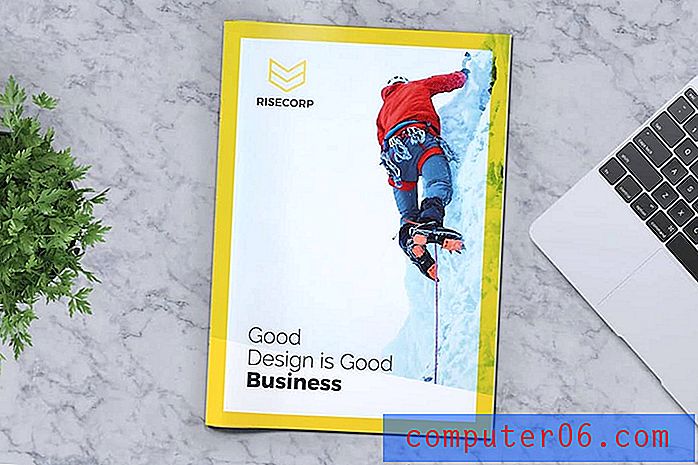iPhone 5에서 웹 사이트를 방문하는 방법
iPhone 5는 컴퓨터로 할 수있는 많은 일을 할 수 있으므로 데스크탑이나 랩톱에서 멀리 떨어져있을 때 적합한 모바일 대체품입니다. 그러나 iPhone 또는 Apple 제품을 처음 사용하는 경우 웹 브라우저가 장치의 어디에 있는지 궁금 할 것입니다. Windows 컴퓨터와 Internet Explorer 만 사용하는 많은 사람들은 온라인으로 연결하기 위해 클릭하는 작은 "e"아이콘이 인터넷과 동의어라고 잘못 가정합니다. 실제로 Internet Explorer와 동일한 기능을 수행하는 다양한 웹 브라우저가 있으며 iPhone 5의 브라우저는 Safari라고합니다. 따라서 iPhone 5에서 웹 사이트를 탐색하려는 경우 아래에 설명 된 단계를 수행 할 수 있습니다.
SolveYourTech.com은 사이트에 광고 및 Amazon.com에 연결하여 광고 비용을 벌 수있는 수단을 제공하도록 설계된 제휴 광고 프로그램 인 Amazon Services LLC Associates Program의 참가자입니다.
Netflix, Hulu Plus 또는 Amazon Prime 구독이 있고 TV에서 해당 비디오를 보려면 Amazon에서 Roku 1을 확인하십시오.
iPhone 5에서 웹 사이트 주소 입력
화면 상단의 주소 표시 줄을 사용하여 특정 웹 사이트 주소로 이동하지만이 주소 표시 줄은 검색 표시 줄로도 작동합니다. 따라서 필드에 완전한 웹 사이트 주소를 입력하거나 검색어를 입력하고 검색 결과 중 하나를 클릭 할 수 있습니다. 그러나 아래 지침에서 특히 웹 사이트 탐색에 중점을 둘 것입니다.
1 단계 : Safari 아이콘을 터치하십시오.

2 단계 : 화면 상단의 입력란 내부를 터치합니다.

3 단계 : 원하는 웹 사이트 주소를 입력 한 다음 파란색 이동 버튼을 누릅니다.
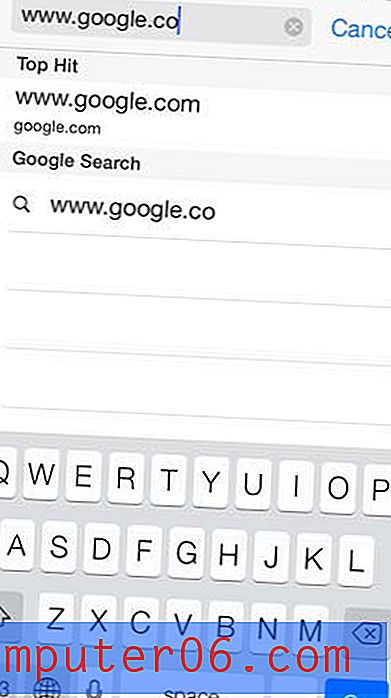
그런 다음 웹 사이트로 이동합니다. 웹 사이트는 화면에서 위 또는 아래로 당기거나 클릭하려는 링크를 터치하여 탐색 할 수 있습니다. 다른 사이트로 이동해야하거나 검색어를 입력하려는 경우 화면을 아래로 당겨 주소 표시 줄을 다시 표시 할 수도 있습니다.
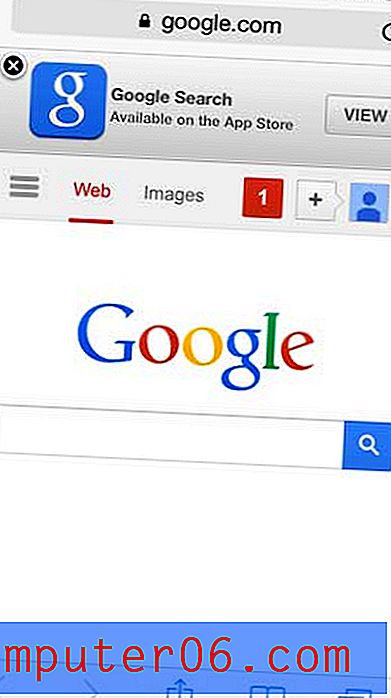
아마존은 케이블을 많이 잃어 버리거나 자동차 나 사무실에 다른 케이블이 필요할 경우 선택할 가치가있는 더 저렴한 버전의 iPhone 5 충전 케이블을 판매합니다.
숫자 키패드를 찾는 데 어려움을 겪고 있다면 iPhone 5에서 전화를 거는 방법에 대해 알아 봅니다.